Al ser el hogar de personas influyentes, creadores de contenido, celebridades y más, miles de millones usan Instagram para múltiples propósitos. Perfiles llenos de recuerdos que uno ni siquiera puede recordar o empresas que se han hecho un nombre utilizando la plataforma a lo largo de los años. Siempre hay espacio para el cambio. Un cambio de marca, o tal vez es hora de un nuevo comienzo en la vida de alguien. Es donde interviene la función de archivo de Instagram. ¿Te espera una revisión y buscas cómo archivar todas las publicaciones de Instagram? Te traemos una guía útil y efectiva que te enseñará cómo archivar publicaciones masivas de Instagram en detalle con imágenes para una mejor comprensión de la demostración.
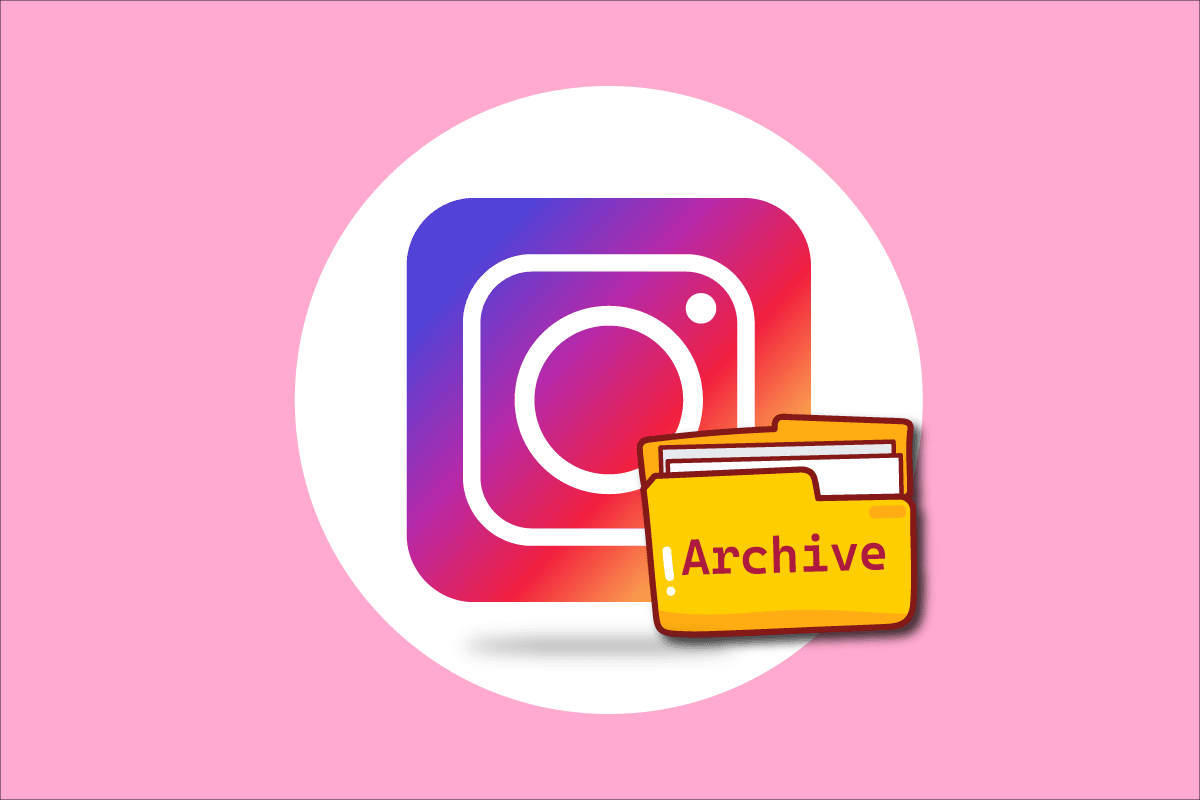
Tabla de contenido
Cómo archivar en masa Instagram
Este artículo le explicará cómo puede archivar en masa sus fotos y videos de Instagram desde su página de perfil en la aplicación de Instagram. Continúa leyendo hasta el final para aprender todo en detalle.
¿Cuántas publicaciones puedes archivar en Instagram?
Afortunadamente, puede archivar cualquier cantidad de publicaciones en Instagram sin restricciones. Todos esos momentos vergonzosos que pensabas que eran geniales en el pasado pueden desaparecer con unos pocos toques y tantos como quieras.
¿Puedes archivar masivamente las publicaciones de Instagram? ¿No hay una forma de archivar en masa en Instagram?
Sí, es posible archivar masivamente las publicaciones de Instagram. La aplicación tiene una función para archivar en masa de una sola vez si te preguntas cómo archivar en masa Instagram.
¿Cómo archivar en masa Instagram?
El archivo masivo es tan fácil como archivar una sola publicación. Para aprender a archivar en masa Instagram, echa un vistazo a nuestra guía a continuación:
1. Abra la aplicación de Instagram en su teléfono inteligente.

2. Toque el icono de su perfil en la esquina inferior derecha, como se muestra.
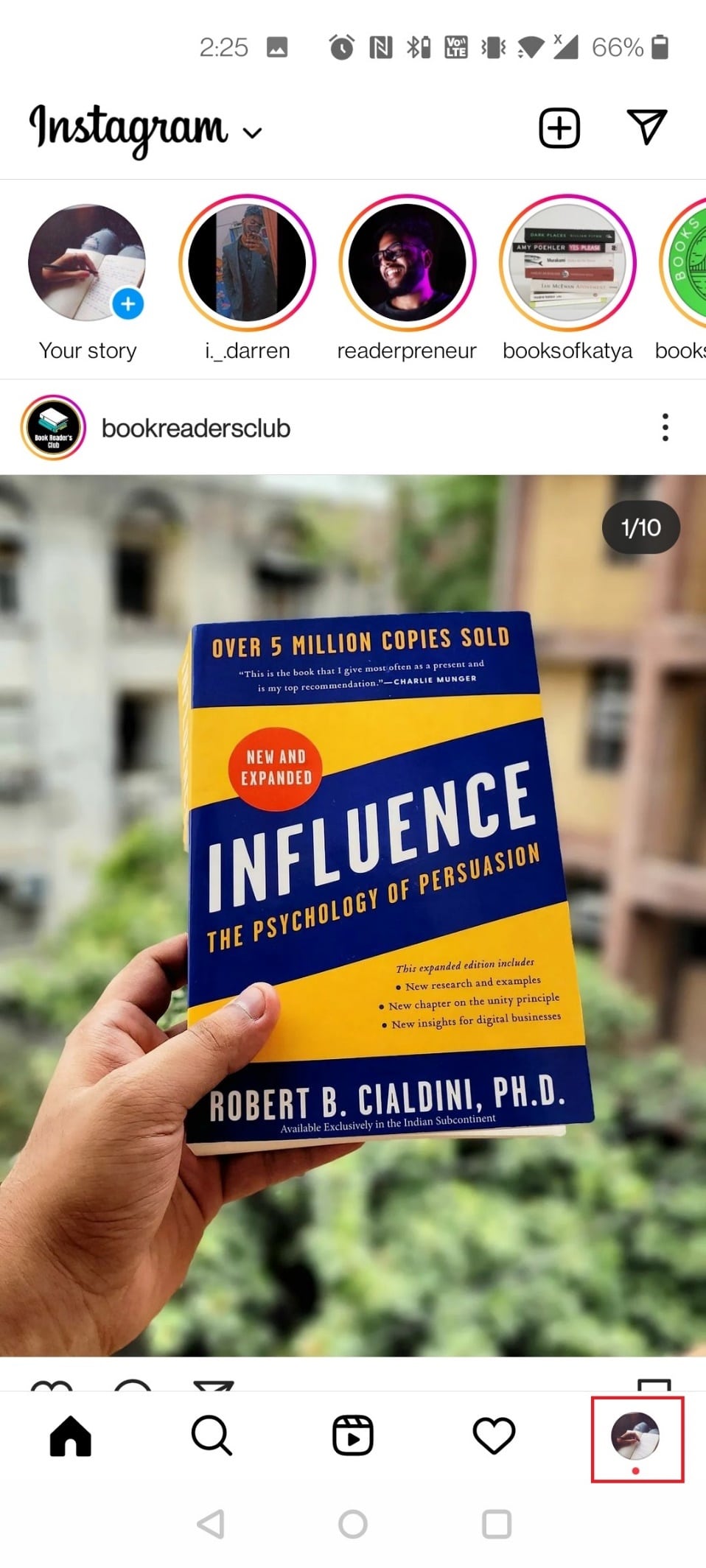
3. Ahora, toca el icono de la hamburguesa en la esquina superior derecha.
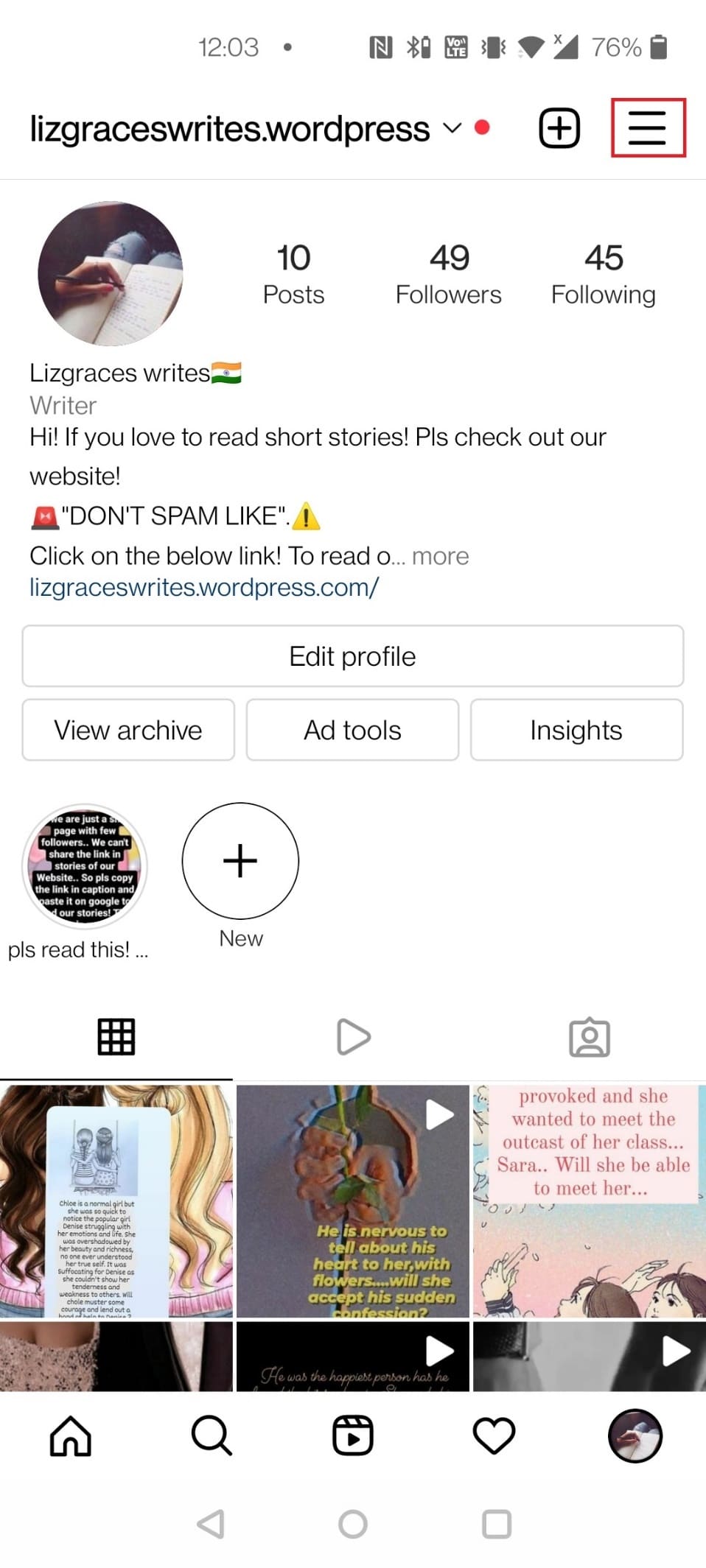
4. Pulse sobre Su actividad.
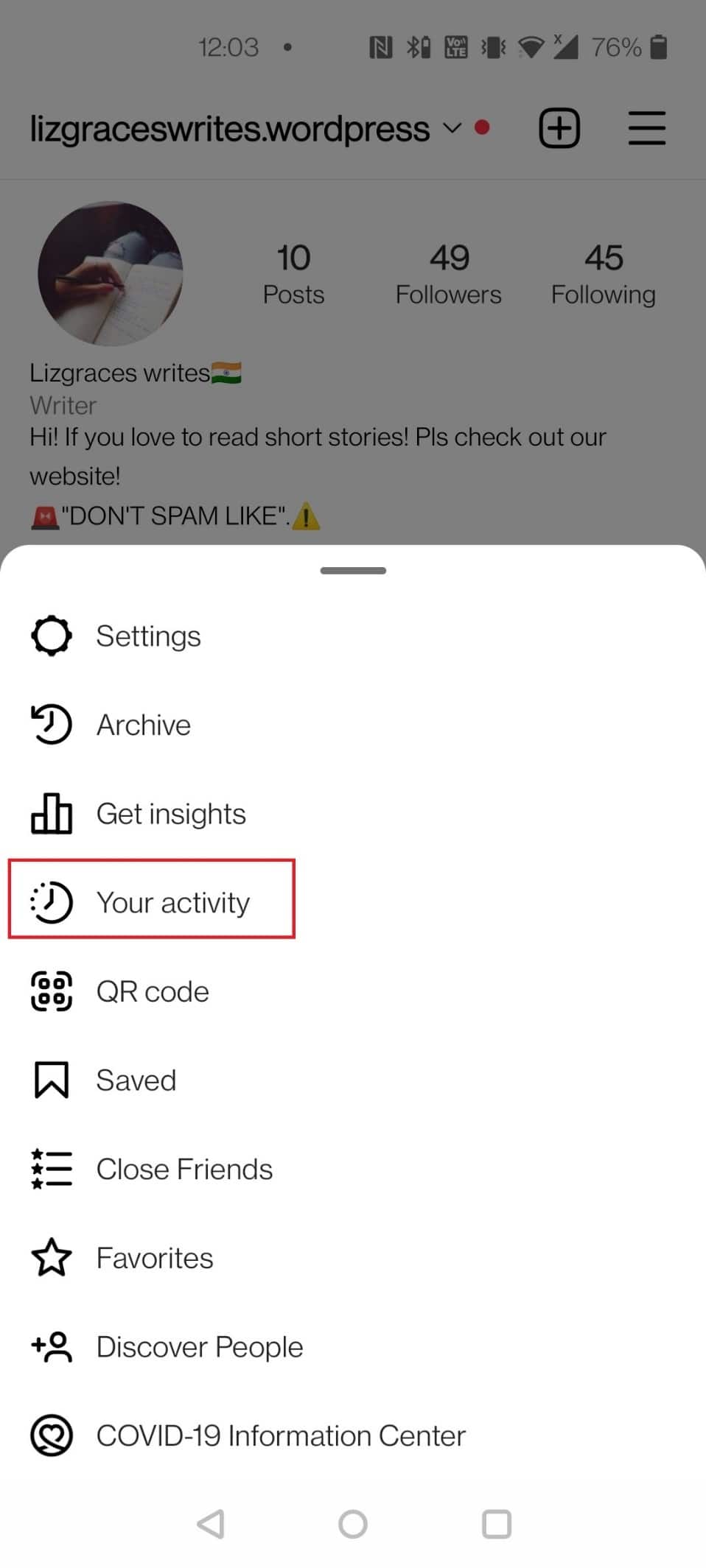
5. Toque Fotos y videos.
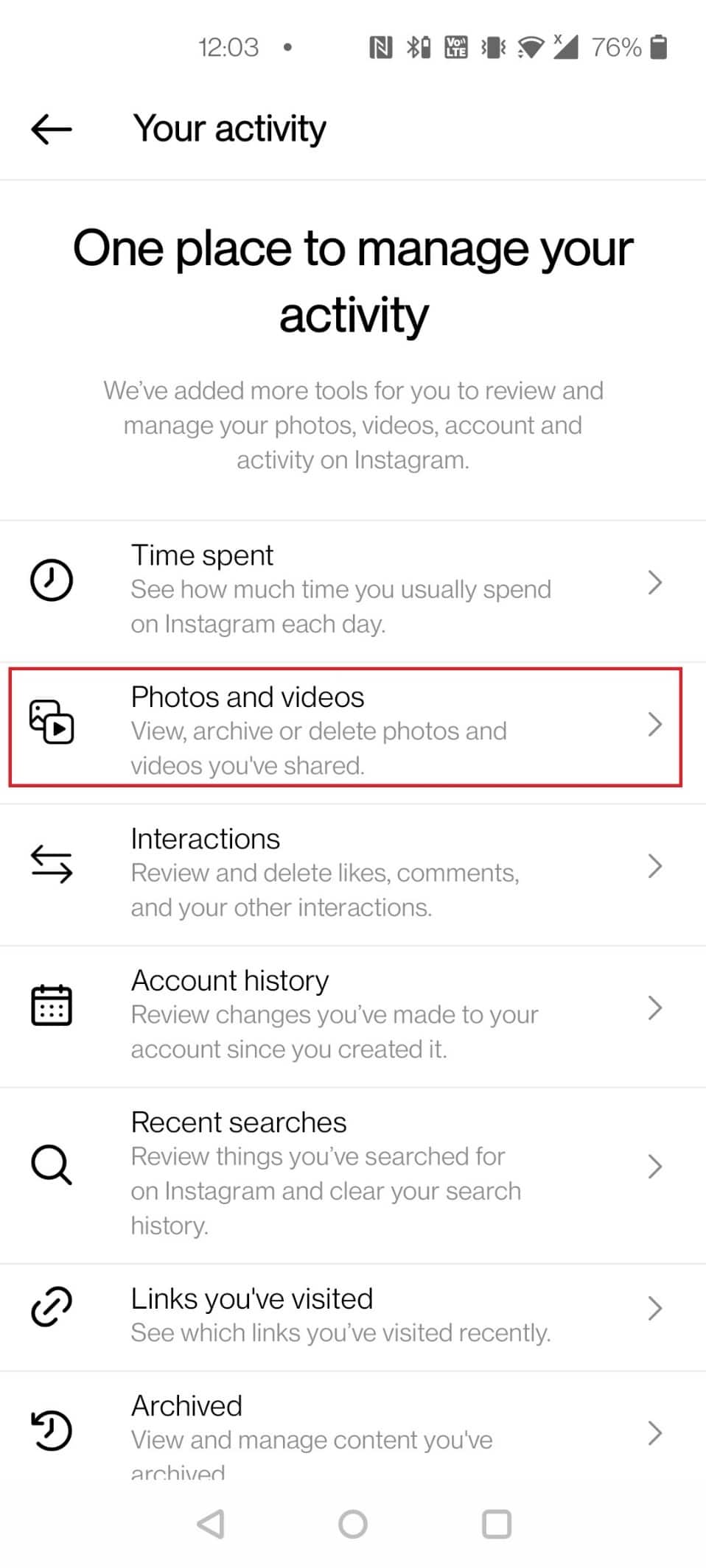
6. Pulse en Publicaciones.
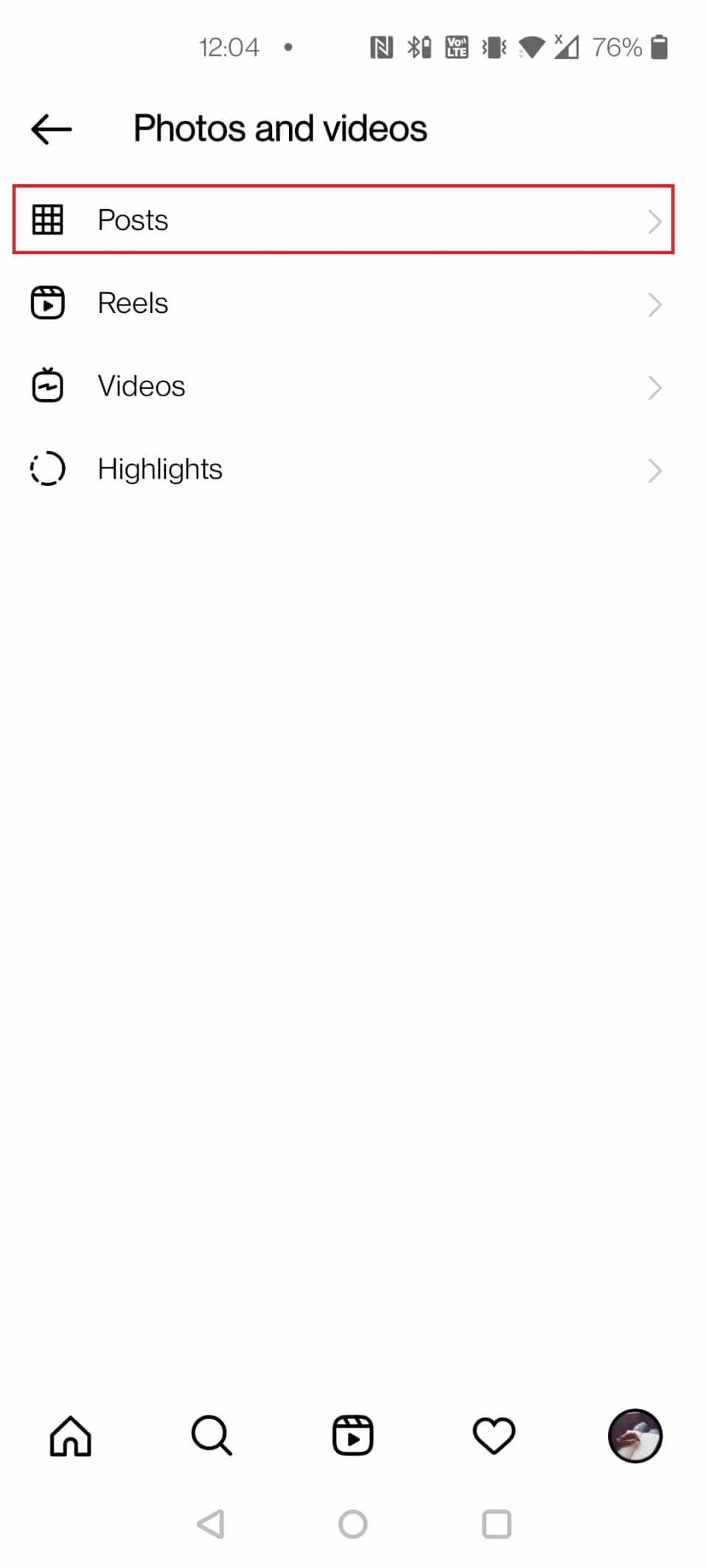
7. Toque Seleccionar en la esquina superior derecha.
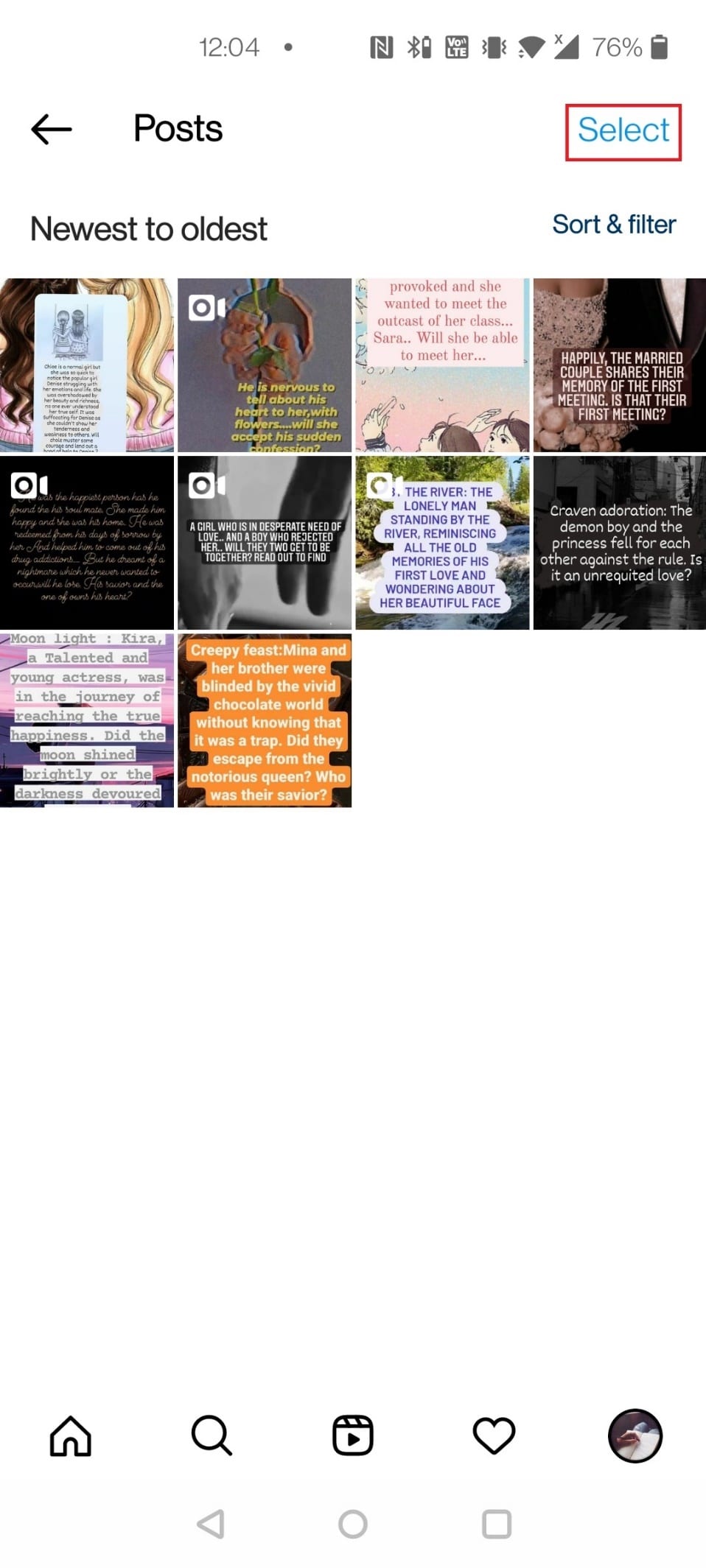
8. Seleccione las publicaciones deseadas que desea archivar y toque la opción Archivar en la parte inferior de la pantalla.
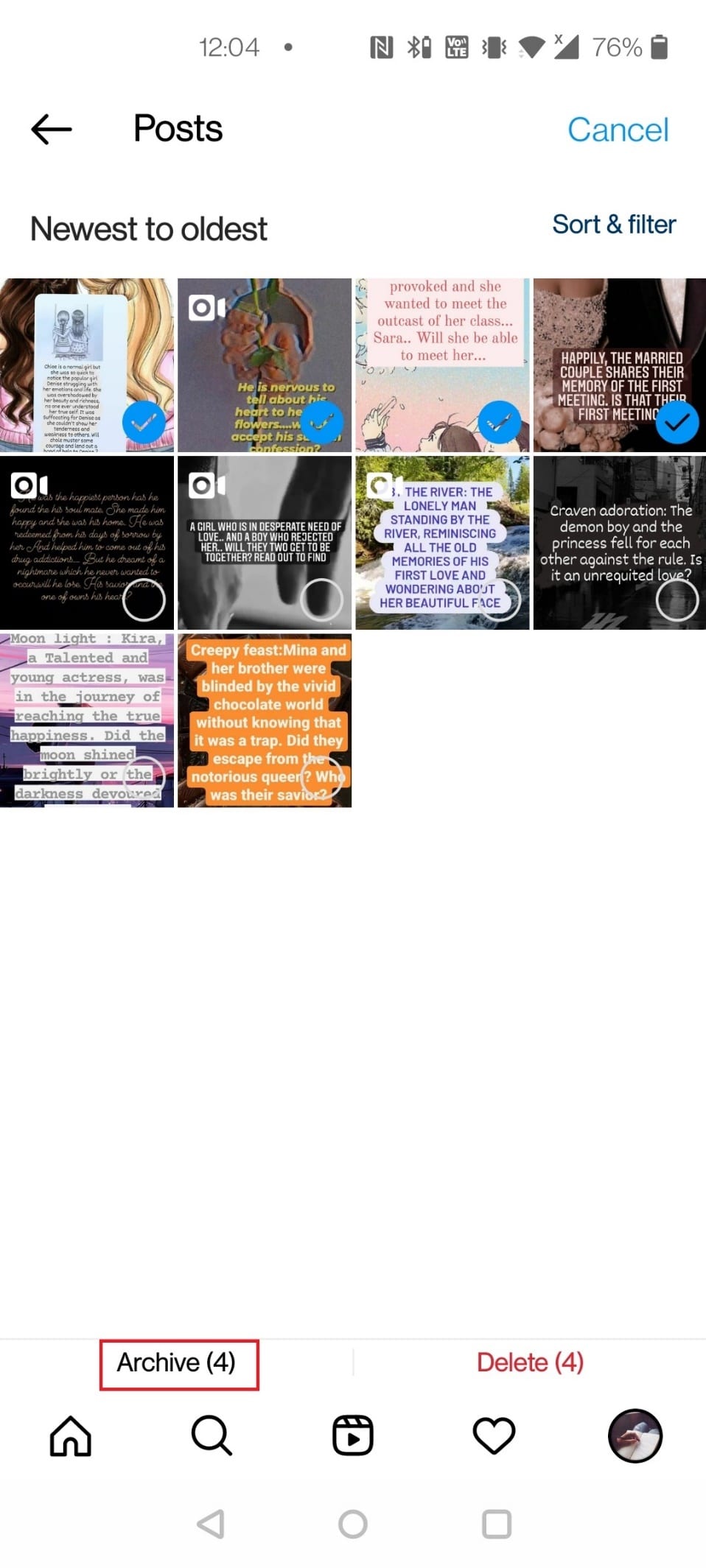
9. Finalmente, toque Archivar en la ventana emergente de confirmación.
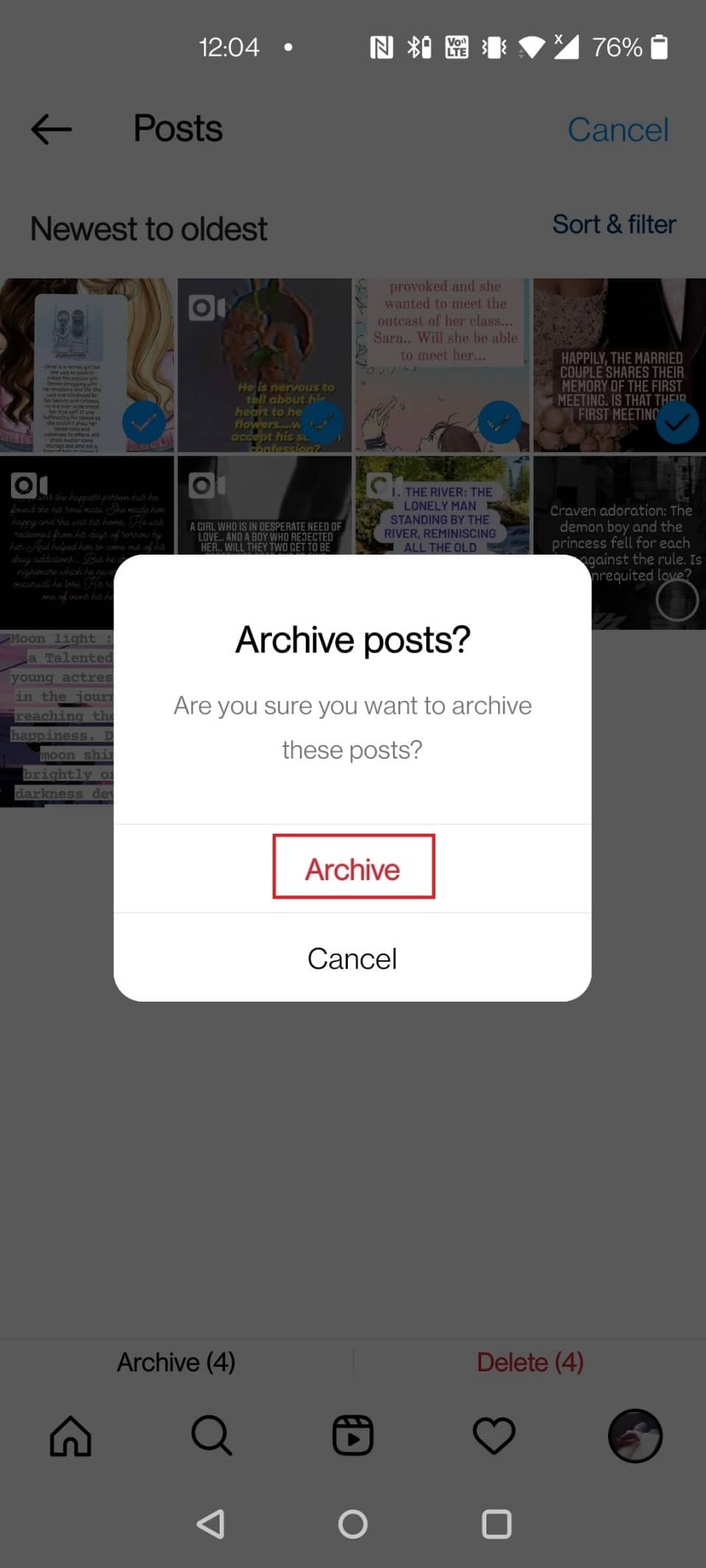
¿Cómo archivar todas tus publicaciones de Instagram? ¿Cómo archivo todas mis publicaciones en Instagram?
Instagram permite archivar publicaciones fácilmente, pero se convierte en una tarea bastante desalentadora si tienes un perfil con una enorme cantidad de publicaciones. Si está buscando cómo archivar todas las publicaciones de Instagram o cómo archivar Instagram en masa, su búsqueda termina aquí. Siga los pasos a continuación:
1. Inicie la aplicación de Instagram en su dispositivo.
2. Toque el icono de perfil > icono de hamburguesa.
3. Toca Tu actividad, como se muestra a continuación.
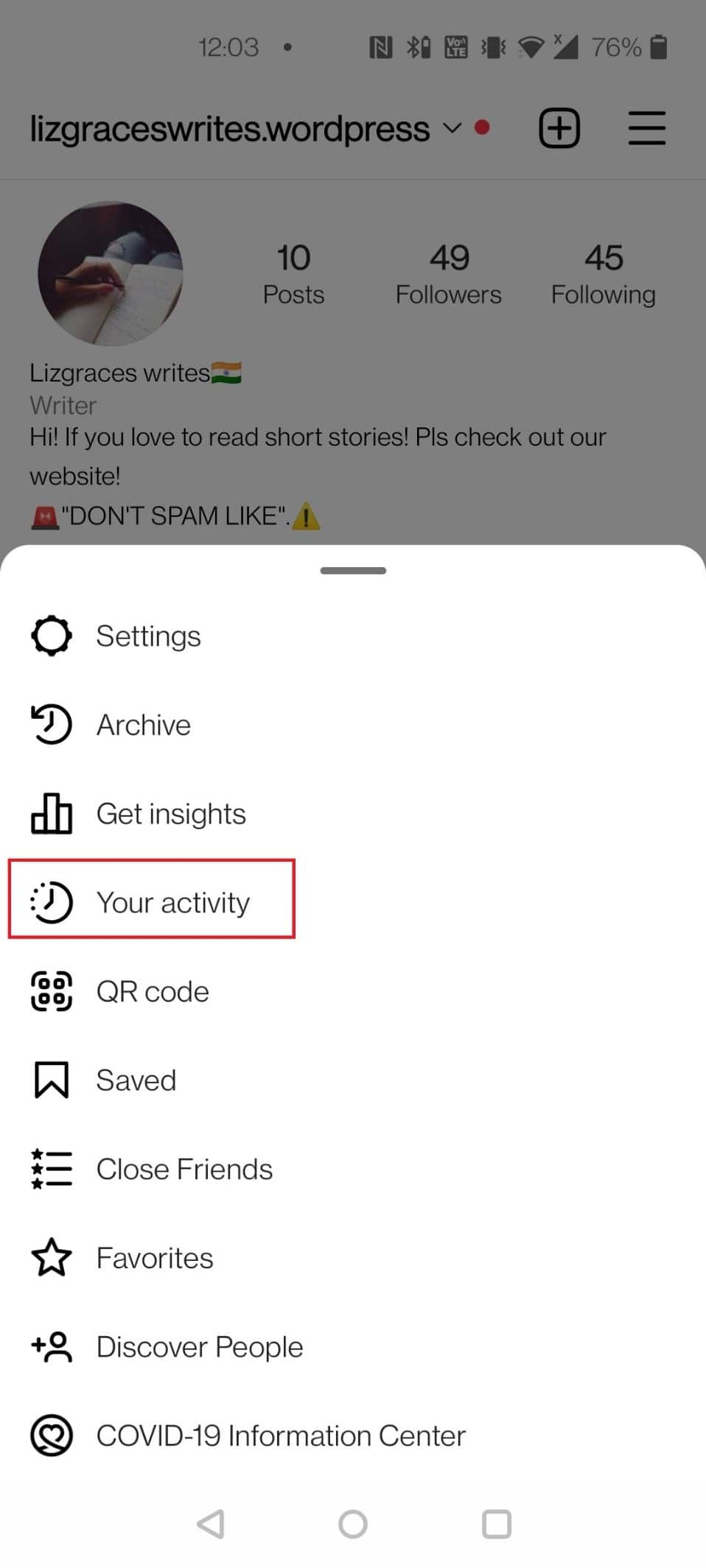
4. Pulse en Fotos y videos > Publicaciones.
5. Toque Seleccionar para elegir las publicaciones deseadas para el propósito de archivo.
6. Pulse en Archivar dos veces para confirmar el proceso.
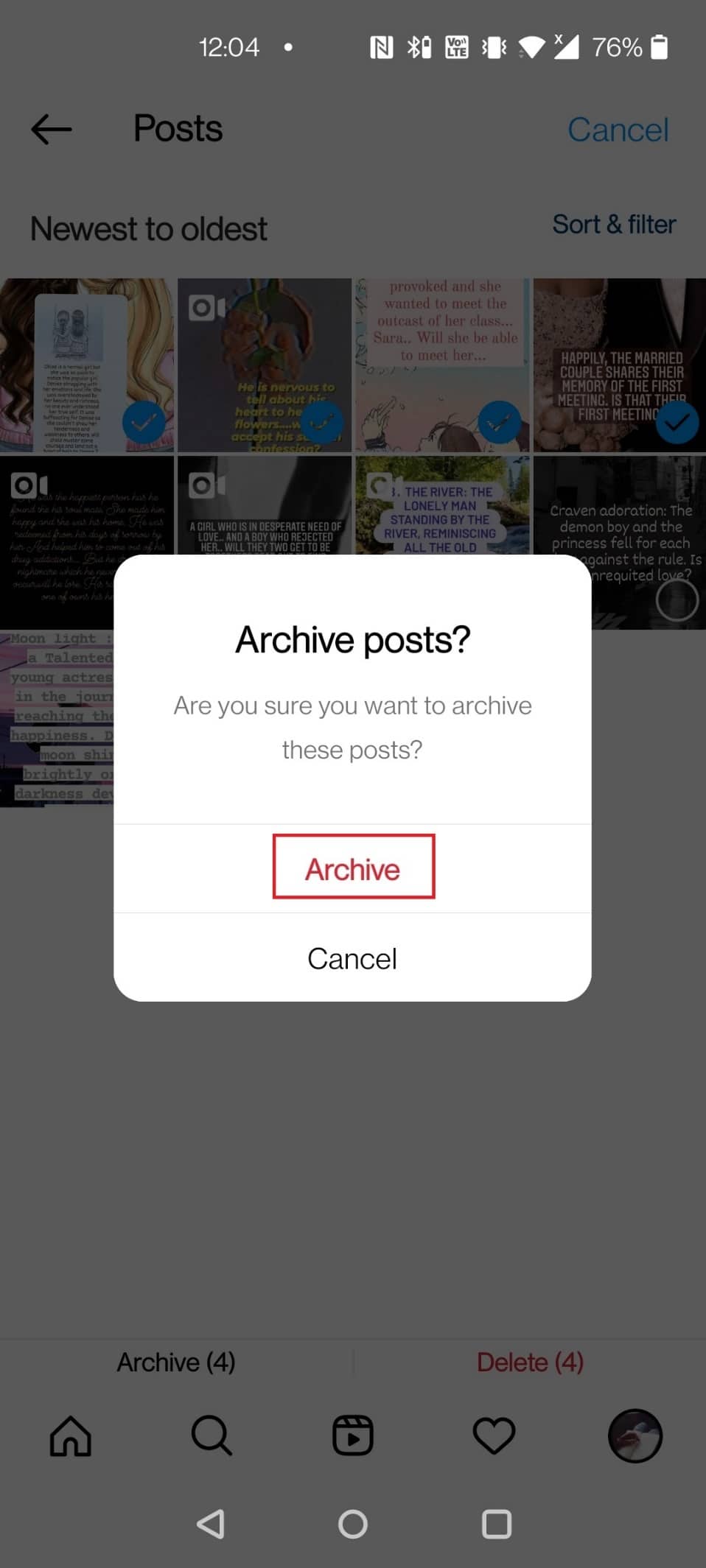
¿Cómo se archivan varias imágenes en Instagram?
¿Estás pensando en renovar tu perfil de Instagram? Sigue esta guía para saber cómo archivar fotos de Instagram en masa:
1. Desde su pantalla de inicio, abra Instagram y toque el ícono de perfil.
2. Toque el icono de la hamburguesa en la página de perfil, como se muestra a continuación.
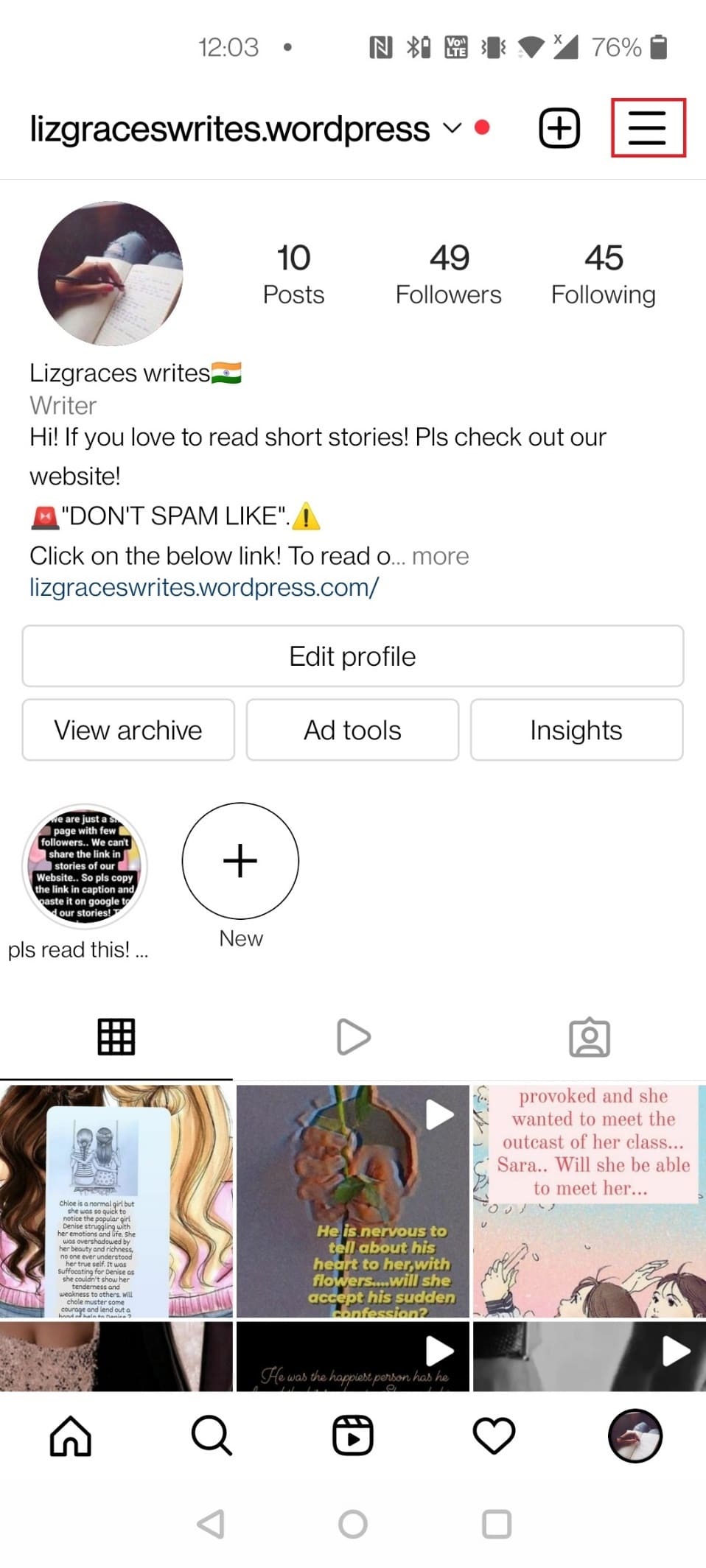
3. Toca Tu actividad > Fotos y videos.
4. Pulse en Publicaciones > Seleccionar en la esquina superior derecha.
5. Elija las publicaciones que desea archivar en su cuenta de Instagram.
6. Pulse en Archivar.
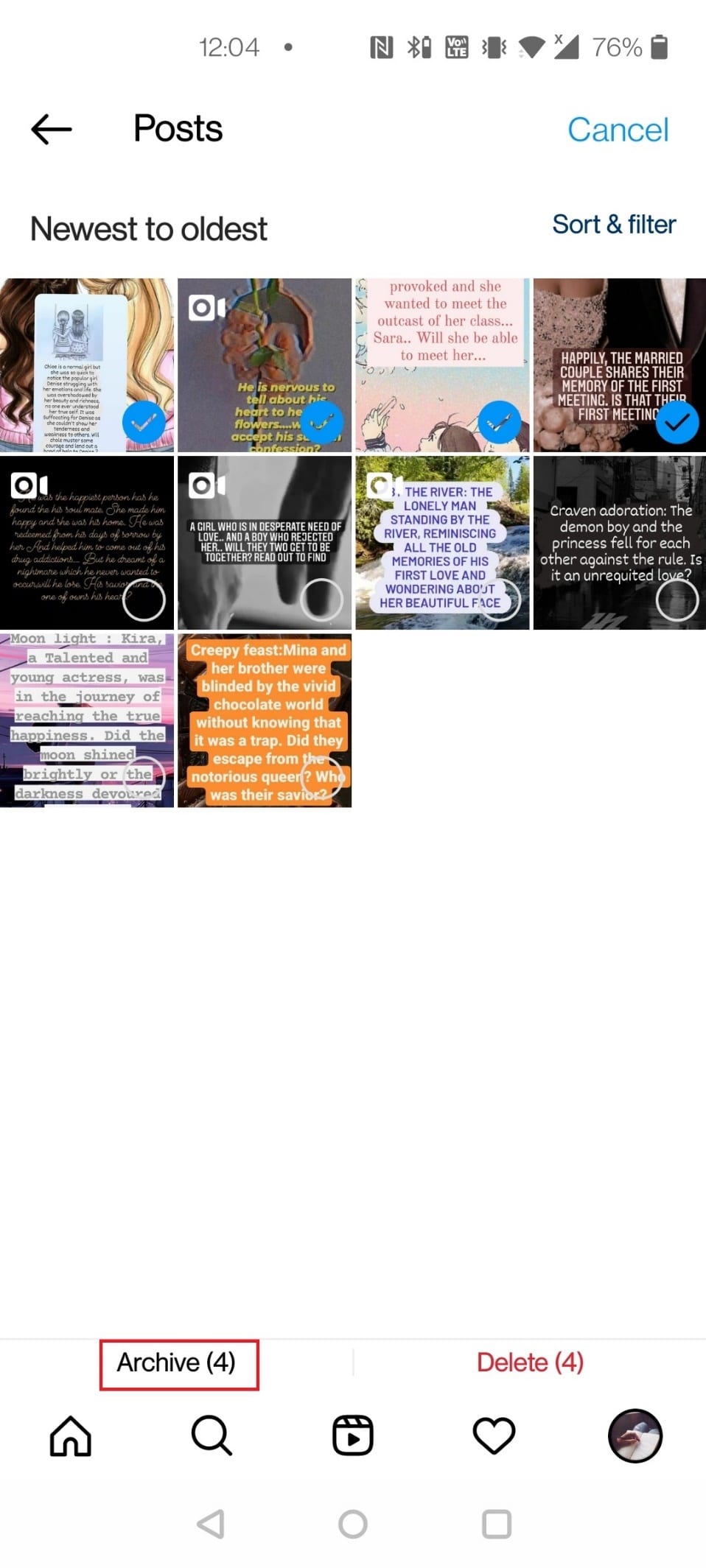
7. Finalmente, toque Archivar en la ventana emergente.
¿Cómo archivo todos mis videos en Instagram?
De manera similar a archivar publicaciones de Instagram, puede aprender a archivar videos de Instagram en masa. Siga los pasos que se indican a continuación para hacer lo mismo:
1. Abra Instagram y avance a la sección de su Perfil.
2. Toca el icono de la hamburguesa > Tu actividad.
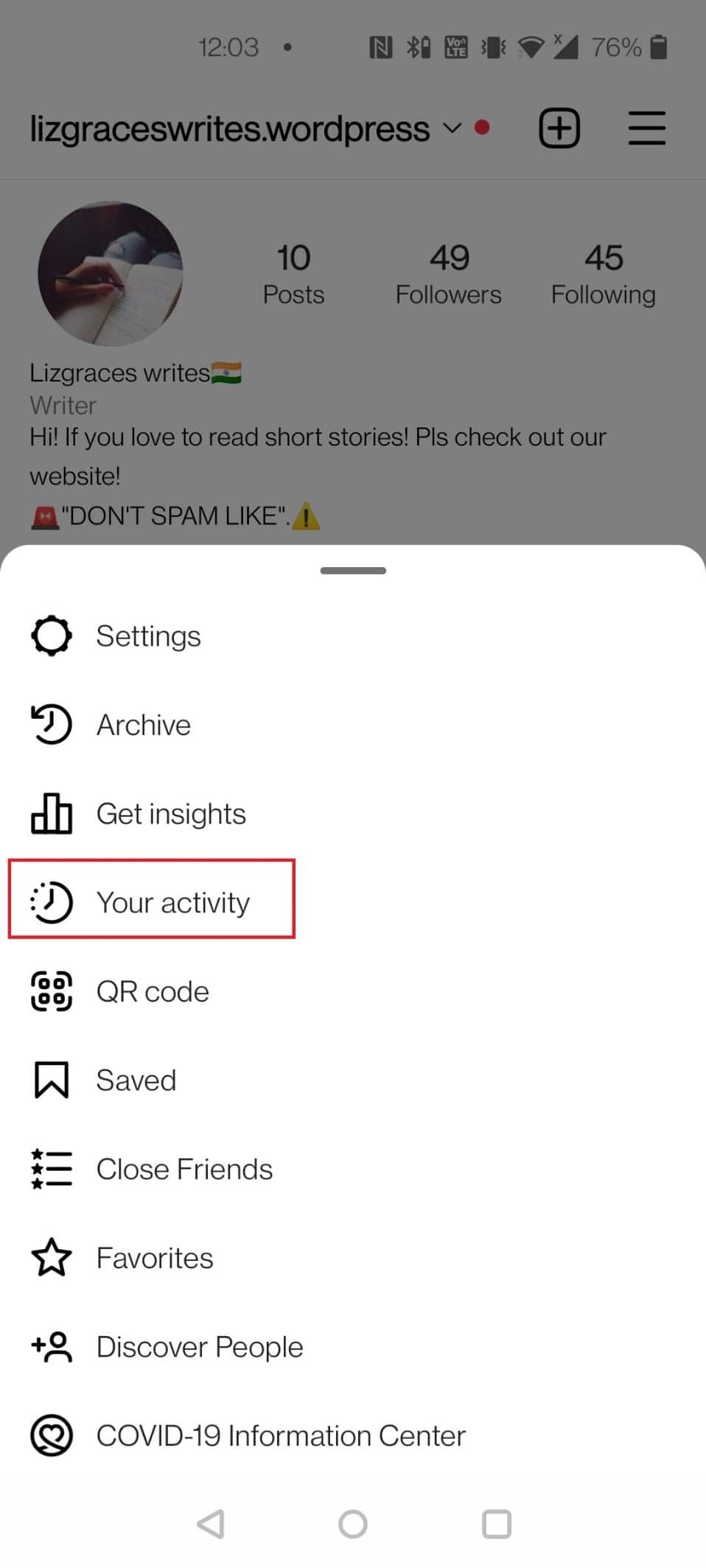
3. Pulse en Fotos y videos.
4. Luego, toque Videos, como se muestra a continuación.
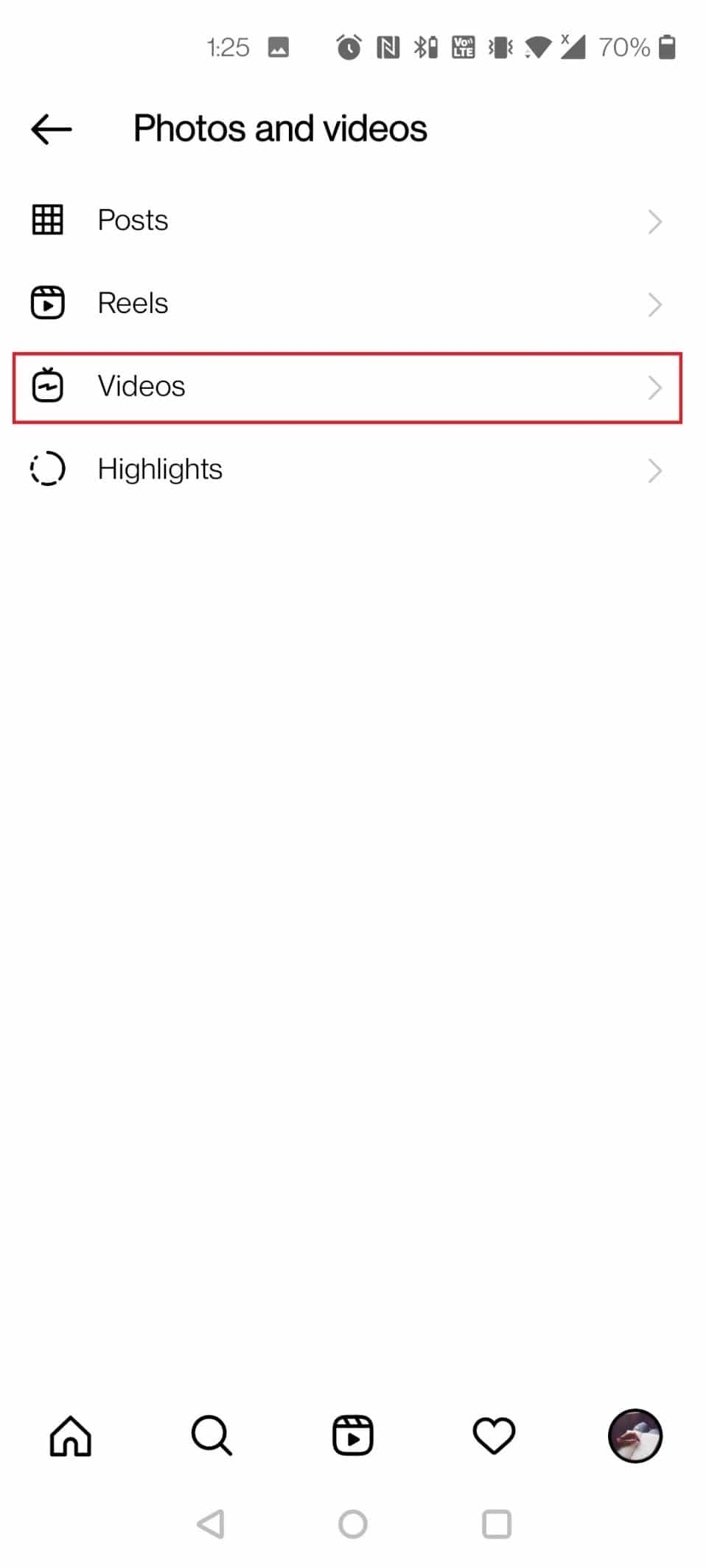
5. Toque Seleccionar en la esquina superior derecha. Seleccione los videos que desea archivar y toque Archivar.
6. Toque la opción Archivar en la ventana emergente para confirmar el proceso de archivado.
¿A dónde van las publicaciones archivadas de Instagram?
Una vez archivadas, todas sus publicaciones de Instagram se almacenan en la sección Archivo de la aplicación. Ya no son visibles en su perfil y solo usted puede acceder a ellos. Puede desarchivarlos o eliminarlos permanentemente de su Archivo.
¿Cómo desarchivar todas las publicaciones de Instagram?
Todas las publicaciones archivadas se transfieren a la sección Archivo de Instagram. Dentro del Archivo, hay una opción para eliminar o restaurar la publicación. Si te preguntas cómo desarchivar todas las publicaciones de Instagram. Siga los pasos que se indican a continuación:
1. Abra la aplicación de Instagram en su teléfono.
2. Toca el ícono de Perfil > ícono de Hamburguesa > Tu actividad.
3. Pulse en Archivado, como se muestra a continuación.
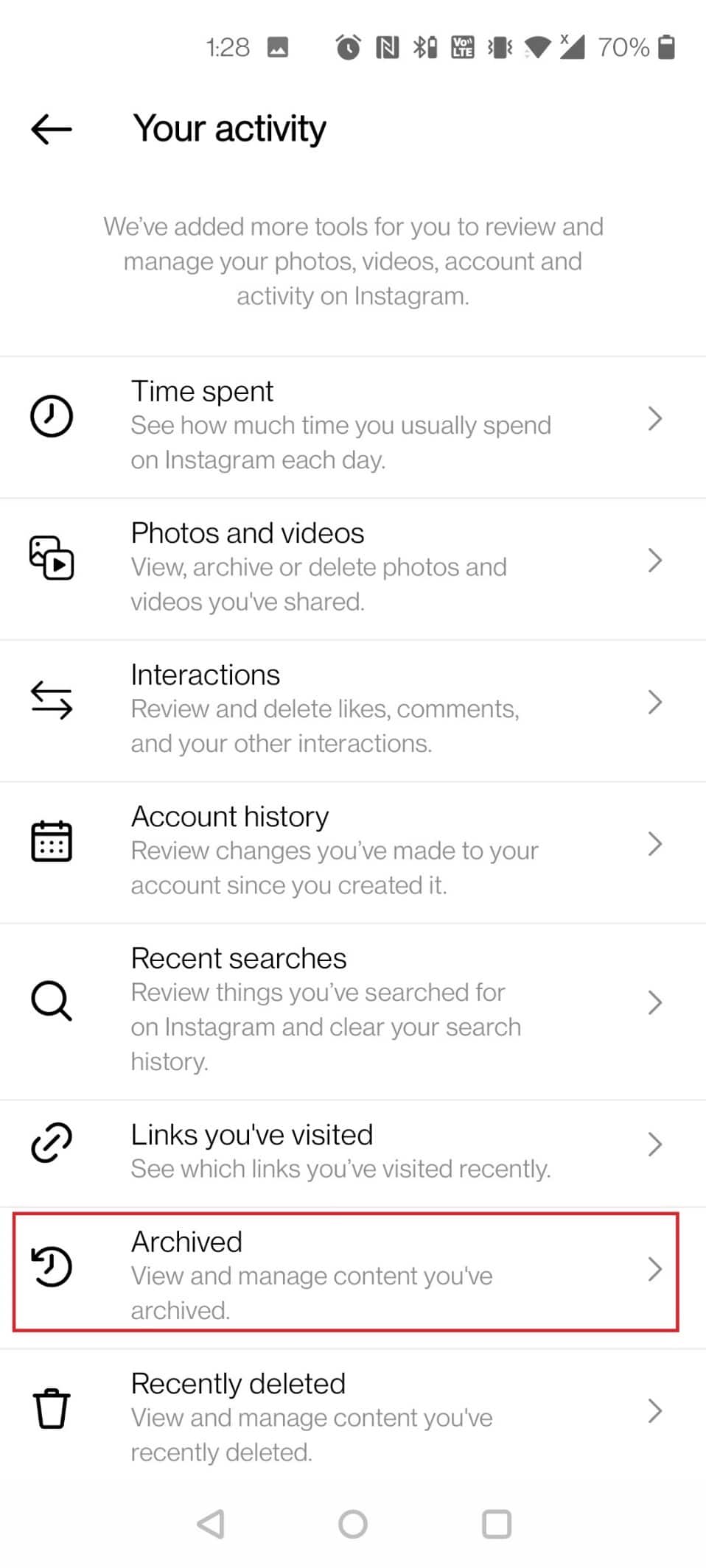
4. Toque la publicación deseada que desea desarchivar.
5. Toque el icono de tres puntos junto a su nombre de perfil de Instagram.
6. Toque Mostrar en el perfil, como se muestra.
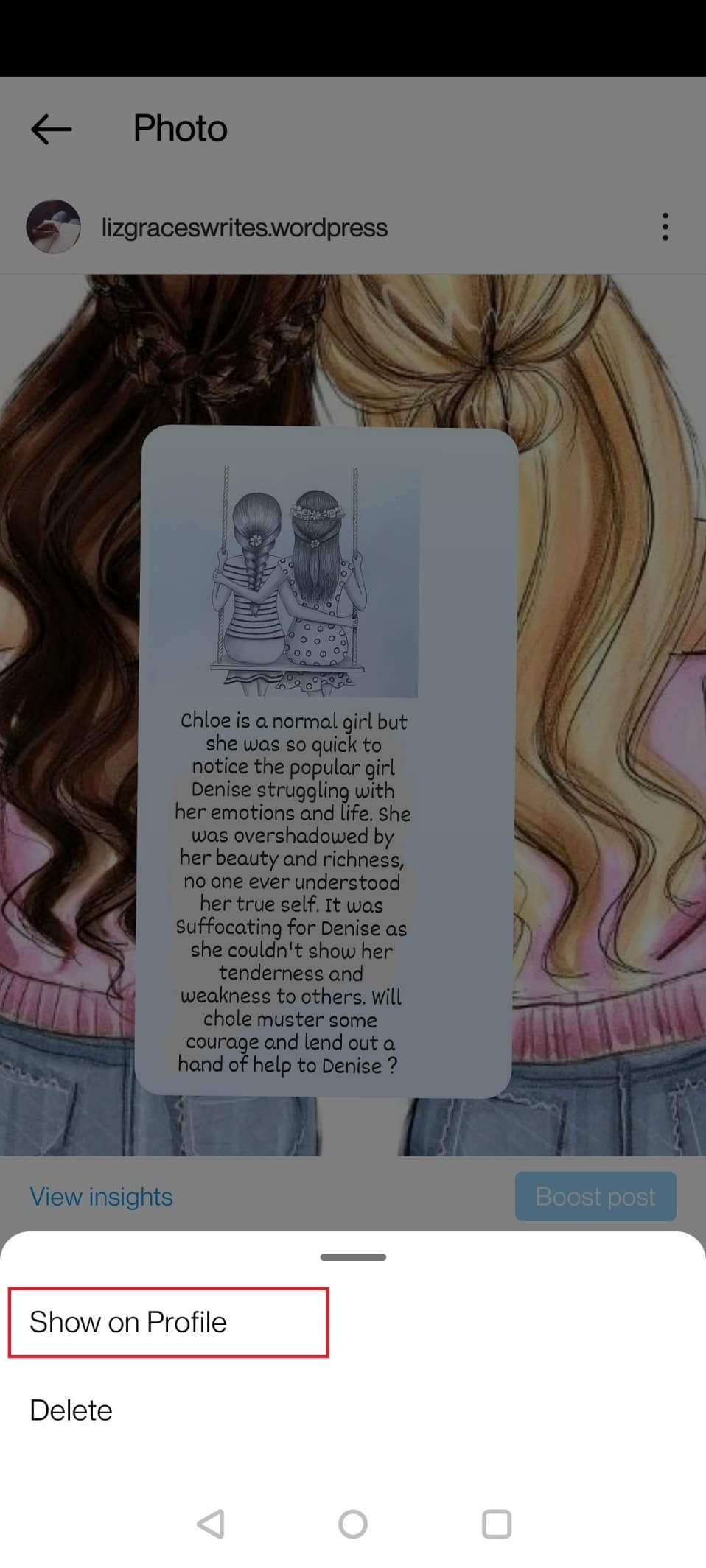
7. Repita los pasos 5 y 6 para todas las publicaciones que desee desarchivar.
¿Cómo elimino todas las historias archivadas?
Una vez que haya aprendido a archivar en masa Instagram, veamos ahora cómo puede eliminar esas tiendas archivadas. Para deshacerse permanentemente del alboroto creado por las historias en su archivo de Instagram, siga los pasos que se mencionan a continuación:
1. Vaya a su página de perfil en la aplicación de Instagram.
2. Toca el icono de la hamburguesa en la esquina superior derecha.
3. Toque Archivar en el menú de seguimiento.
4. Pulse sobre el título Archivo de publicaciones > Archivo de historias.
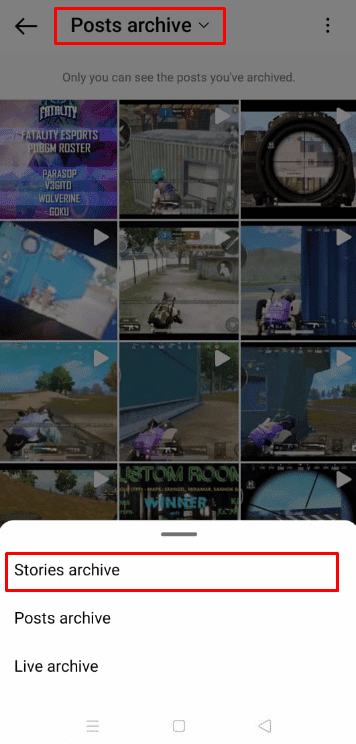
5. Toca la historia deseada que te gustaría eliminar.
6. Desde la esquina inferior derecha, toque el ícono Más, como se muestra a continuación.
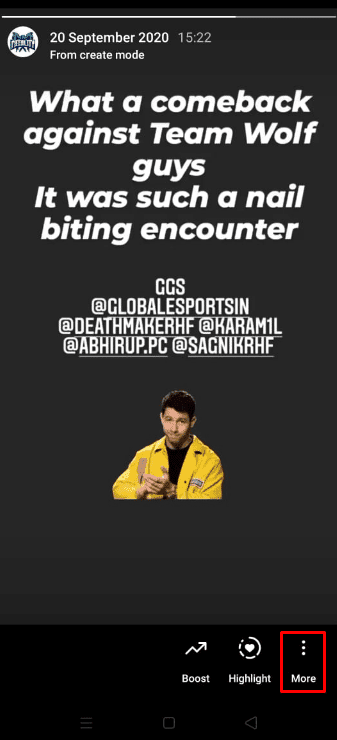
7. Pulse en Eliminar.
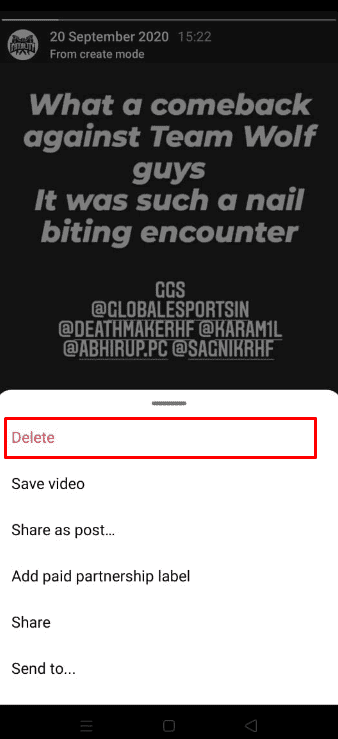
8. Toque Eliminar en la ventana emergente.
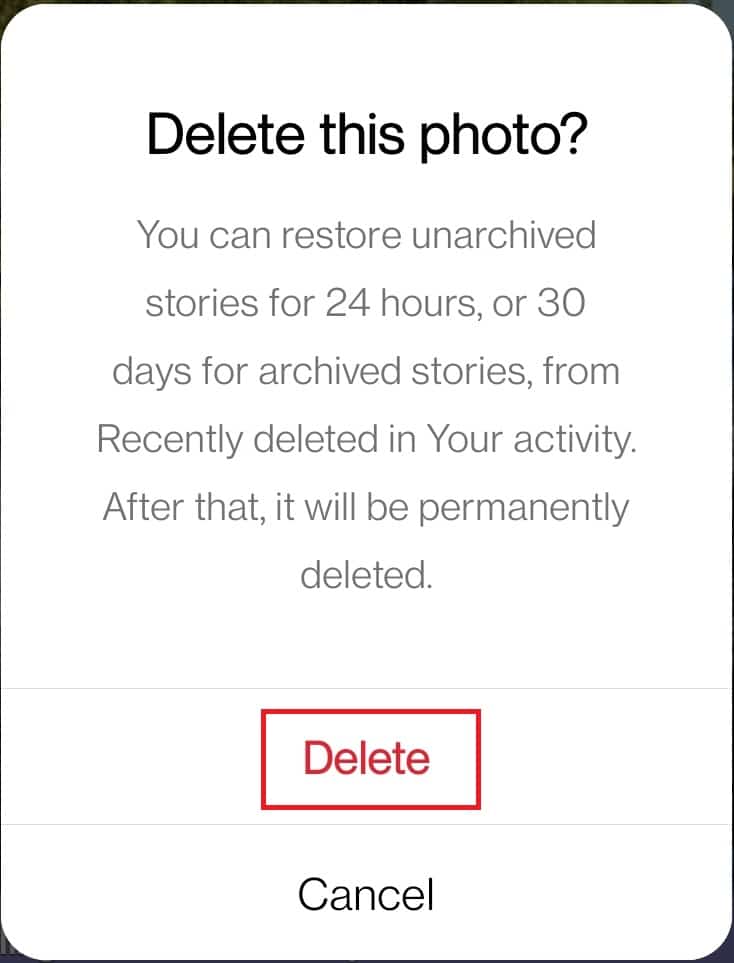
9. Repita los pasos 5 a 8 para cada historia que desee eliminar.
***
Por lo tanto, esperamos que haya entendido cómo archivar en masa Instagram con los pasos detallados para su ayuda. Puedes hacernos saber cualquier duda sobre este artículo o sugerencias sobre cualquier otro tema sobre el que quieras que hagamos un artículo. Déjelos en la sección de comentarios a continuación para que lo sepamos.
